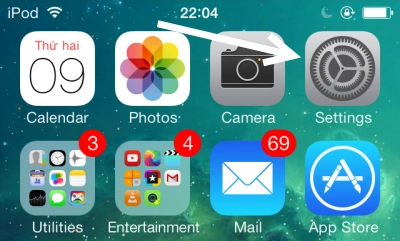Bước 1: Vào phần Cài đặt (Settings) của thiết bị iOS.
Bước 2: Trong phần cài đặt, hãy lần lượt chọn theo đường dẫn sau: General -> Accessibility -> Subtitles & Captioning.
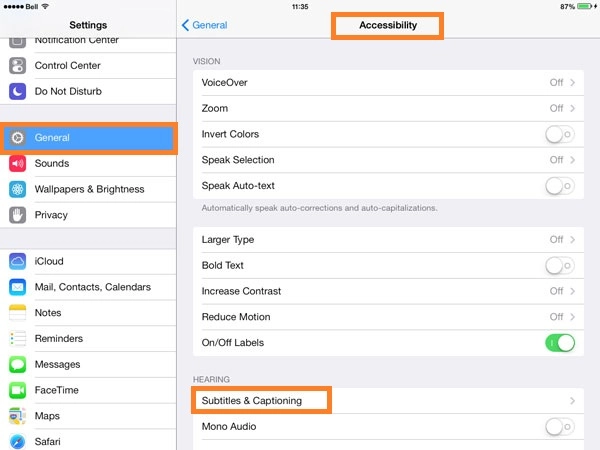
Vào Subtitles & Captioning để tùy chỉnh phụ đề video
(Ảnh Hướng dẫn phóng to phụ đề khi xem video ở iOS)
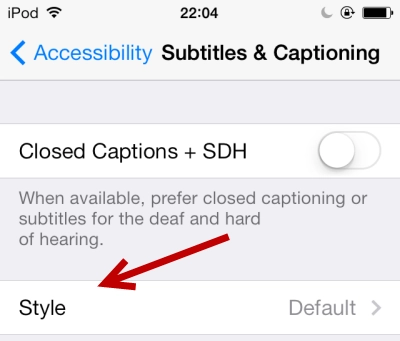
Vào Style để thay đổi cài đặt phụ đề
(Ảnh Hướng dẫn phóng to phụ đề khi xem video ở iOS)
- Large Style là loại chữ với kích cỡ lớn, giúp người xem dễ theo dõi video, đặc biệt là người lớn tuổi.
- Classic là kiểu chữ cơ bản thường được sử dụng.
Khi bạn tick vào mỗi kiểu chữ, sẽ có một bảng preview hiện lên để bạn có thể xem trước kiểu chữ đó. Nếu như phần preview quá nhỏ, hãy xoay ngang màn hình để xem rõ kiểu chữ mình lựa chọn.
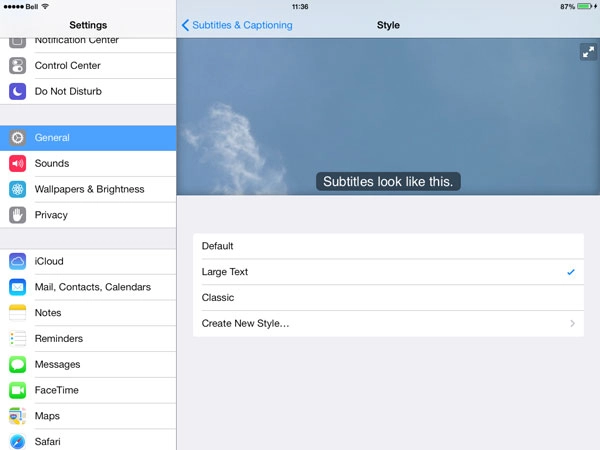
Các kiểu chữ cho sẵn và hiển thị preview
(Ảnh Hướng dẫn phóng to phụ đề khi xem video ở iOS)
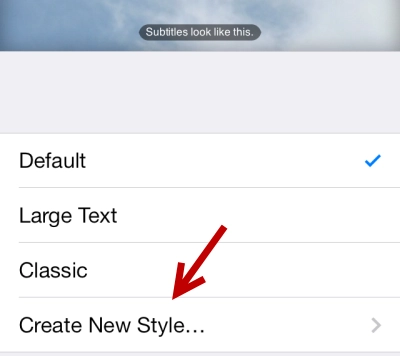
Tạo kiểu chữ mới theo ý thích
(Ảnh Hướng dẫn phóng to phụ đề khi xem video ở iOS)
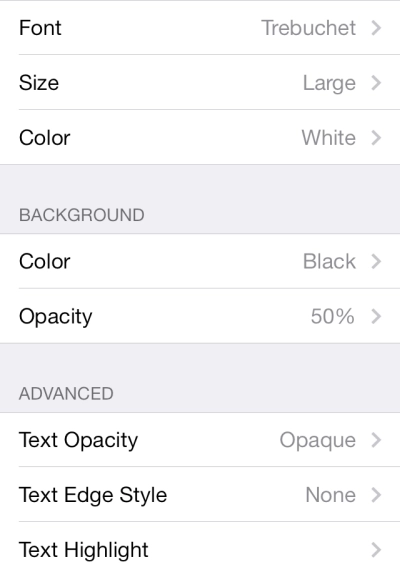
Chọn kiểu chữ, cỡ chữ, màu chữ
(Ảnh Hướng dẫn phóng to phụ đề khi xem video ở iOS)
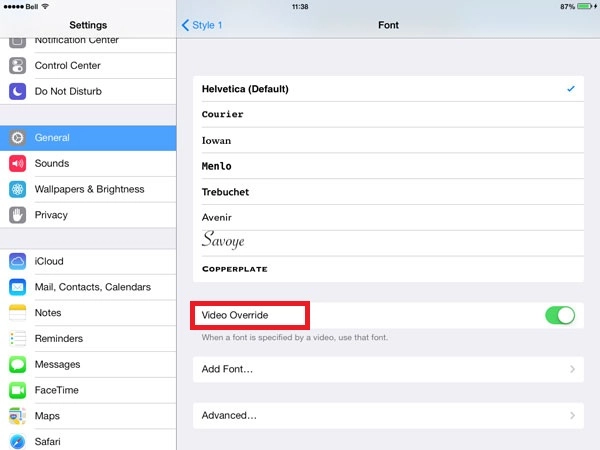
Kích hoạt chức năng Video Override
(Ảnh Hướng dẫn phóng to phụ đề khi xem video ở iOS)
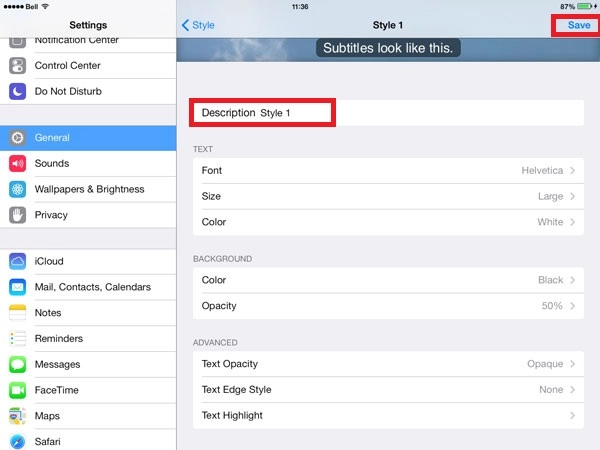
Đặt tên cho kiểu chữ vừa tạo và lưu
(Ảnh Hướng dẫn phóng to phụ đề khi xem video ở iOS)
Hãy xem bài đánh giá gốc tại : " iOS: Cách phóng to phụ đề khi xem video" trên trang luonggiaviet.com.
Luonggiaviet.com là website đánh giá sản phẩm chuyên đánh giá smartphone, đánh giá ứng dụng và cung cấpcách sử dụnghàng trăm ứng dụng khác.
Luonggiaviet.com- Tạp chí đánh giá của người Việt
Nguồn: luonggiaviet.com Luonggiaviet.com là website đánh giá sản phẩm chuyên đánh giá smartphone, đánh giá ứng dụng và cung cấpcách sử dụnghàng trăm ứng dụng khác.
Luonggiaviet.com- Tạp chí đánh giá của người Việt
Có thể bạn quan tâm:
![[iOS] Mẹo phóng to phụ đề khi xem video.](https://kienthuconline.org/cache/image/235/images/thumbs/2015/12/ios-meo-phong-to-phu-de-khi-xem-video-23232.png)